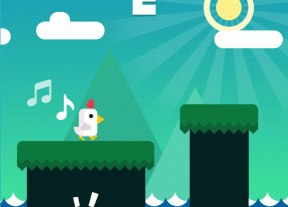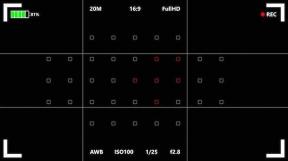Los 7 mejores atajos de Siri para Safari en iOS
Miscelánea / / November 29, 2021
Siri ha sido un impredecible para Apple. Después de tomar la iniciativa con el lanzamiento temprano en 2011, la compañía ha tenido dificultades para involucrar a los usuarios con las conversaciones de Siri. manzana anunció la aplicación Siri Shortcuts con iOS 12 y con iOS 13, las puertas de enlace para los accesos directos de Siri se abrieron aún más. ¿No estaría interesado en los mejores accesos directos de Siri para Safari para modificar su experiencia de navegación en su iPhone?

Un servicio tipo IFTTT donde un usuario puede arreglar las frases y el asistente de voz realizará acciones basadas en él.
La compañía realizó cambios drásticos con la actualización de iOS 13. Ahora muestra los accesos directos de Siri listos para usar desde las aplicaciones instaladas. Las aplicaciones de Apple, como Safari, Correo, Gallery, Messages y Maps, se benefician de él, ya que están estrechamente integrados en el sistema operativo y no son reemplazables por alternativas de terceros.
En esta publicación, hablaremos sobre los siete accesos directos de Siri principales para el navegador Safari, que puede usar para personalizar su experiencia de navegación. La publicación también incluirá algunos consejos para usar Siri como un profesional para un uso fluido de Safari.
1. Realice una búsqueda en Google cuando abra Safari
Siri Shortcuts ofrece una función ordenada en la que un usuario puede establecer las reglas según la aplicación que se abre. Por ejemplo, puede configurar el navegador para que abra Google News cada vez que inicie el navegador Safari. A continuación se explica cómo configurarlos.
Vaya a Accesos directos> Automatización y toque el botón "+" en la esquina superior derecha.

Seleccione Crear automatización personal> Abrir aplicación y elija el navegador Safari. Ahora toque siguiente y seleccione agregar acción> Web> Buscar en la Web. A partir de aquí, puede configurar el motor de búsqueda y el texto para buscar.
La próxima vez que abra la aplicación Safari, los accesos directos de Siri se ejecutarán y enviarán una notificación para permitirle ejecutar el script.
2. Abrir la URL de una página con un comando de voz
Con este truco, puedes pedirle a Siri que abra una determinada página web con una frase fija. Lo configuré para abrir mi página de perfil en Guiding Tech cada vez que grito "Abrir mis artículos" a Siri. Veamos cómo configurarlo.
Abre Atajos de Siri> toca el ícono "+" y selecciona agregar acción. Ahora, toque en el menú de aplicaciones y seleccione Safari de la lista.

De la lista de acciones, puede seleccionar una página web del programa y agregar una URL de la siguiente página.
También se puede configurar la aplicación para que abra la página web en modo lector habilitando el menú en la aplicación Accesos directos. Ahora, configure la frase y use la misma frase para abrir la página web a través de Siri.
También en Guiding Tech
3. Buscar utilizando un motor de búsqueda diferente
Éste es bastante simple. Uno puede pedirle a Siri que busque una frase usando un motor de búsqueda diferente. De forma predeterminada, Apple utiliza el motor de búsqueda de Google para realizar consultas desde el menú de Siri y Spotlight.

Sin embargo, los usuarios pueden cambiar el comportamiento con la voz de Siri. Puedes pedirle a Siri que busque el término usando un motor de búsqueda diferente.
Puede probar "Hola Siri, Bing busca GuidingTech" y se abrirá el navegador Safari utilizando el motor de búsqueda mencionado.
4. Principales noticias del navegador
Este es muy útil para los adictos a las noticias como yo. Con un solo toque, puede acceder a las noticias más importantes del mundo en el dispositivo. A continuación, se explica cómo configurarlo con Siri.
Vaya a Accesos directos de Siri> Galería y desplácese hacia abajo hasta la sección Noticias. Selecciona la pestaña "Explorar noticias destacadas" del menú y agrégala a Siri. De forma predeterminada, está configurado para abrir noticias de Techmeme, NY Times, BBC, CNN y NPR.

Desde el menú de widgets del acceso directo, los usuarios pueden tocar el acceso directo de las principales noticias para explorar y seleccionar entre las cinco fuentes de noticias. También puede editarlos.
Para editar la fuente de noticias, vaya a Accesos directos> toque el menú de tres puntos en la sección de noticias superior del navegador y agregue o elimine las URL web.
También en Guiding Tech
5. Buscar en diferentes plataformas desde un solo menú
Utilizo este atajo todo el tiempo. Con un solo toque, puede buscar la frase de nueve fuentes diferentes. No es necesario cambiar el motor de búsqueda desde el menú Configuración.
Desde Atajos de Siri, ve a Galería> Atajos rápidos y selecciona el atajo 'Buscar en' para agregarlo a tu cartera de Mis atajos.

Desde el widget de iOS, puede seleccionar el menú "Buscar en" y escribir la consulta en el cuadro de búsqueda. Presione enter, y el atajo ofrecerá un motor de búsqueda diferente para buscar el término. Es una forma conveniente de buscar utilizando diferentes motores de búsqueda.
6. Recortar artículos en notas
Hablemos de un par de atajos de Siri que se integran directamente en el menú para compartir de iOS. Como sugiere el nombre, el acceso directo puede permitirle recortar el contenido de un artículo en la aplicación Apple Notes. Abra Accesos directos> Galería y seleccione Recortar artículos en el acceso directo de notas en el menú Leer más tarde.


Ahora, donde sea que abra un artículo en Safari y seleccione el menú Compartir, ofrecerá las opciones para recortar el contenido en la aplicación Apple Notes.
Es una pequeña alternativa para la aplicación Pocket.
También en Guiding Tech
7. Hacer un PDF
Con este atajo, se puede hacer un PDF de una página web desde el menú para compartir.
Simplemente vaya a Accesos directos> Galería y seleccione Crear acceso directo a PDF.

Después de eso, puede crear un PDF de una página web usando el menú para compartir en el navegador Safari. Cuando seleccione crear un PDF desde el menú Compartir, el script se ejecutará y creará un PDF detallado desde la página web abierta.
Usa Safari como un profesional
Nuestra compilación de atajos de Siri puede ayudarlo a darle vida a la experiencia de navegación con Safari. Configúrelos y use Safari como un profesional. Además, háganos saber sobre su atajo favorito en la sección de comentarios a continuación.
A continuación: ¿Sabes que puedes cambiar el motor de búsqueda predeterminado en iOS? Lea la publicación a continuación para ver cómo realizar la acción.